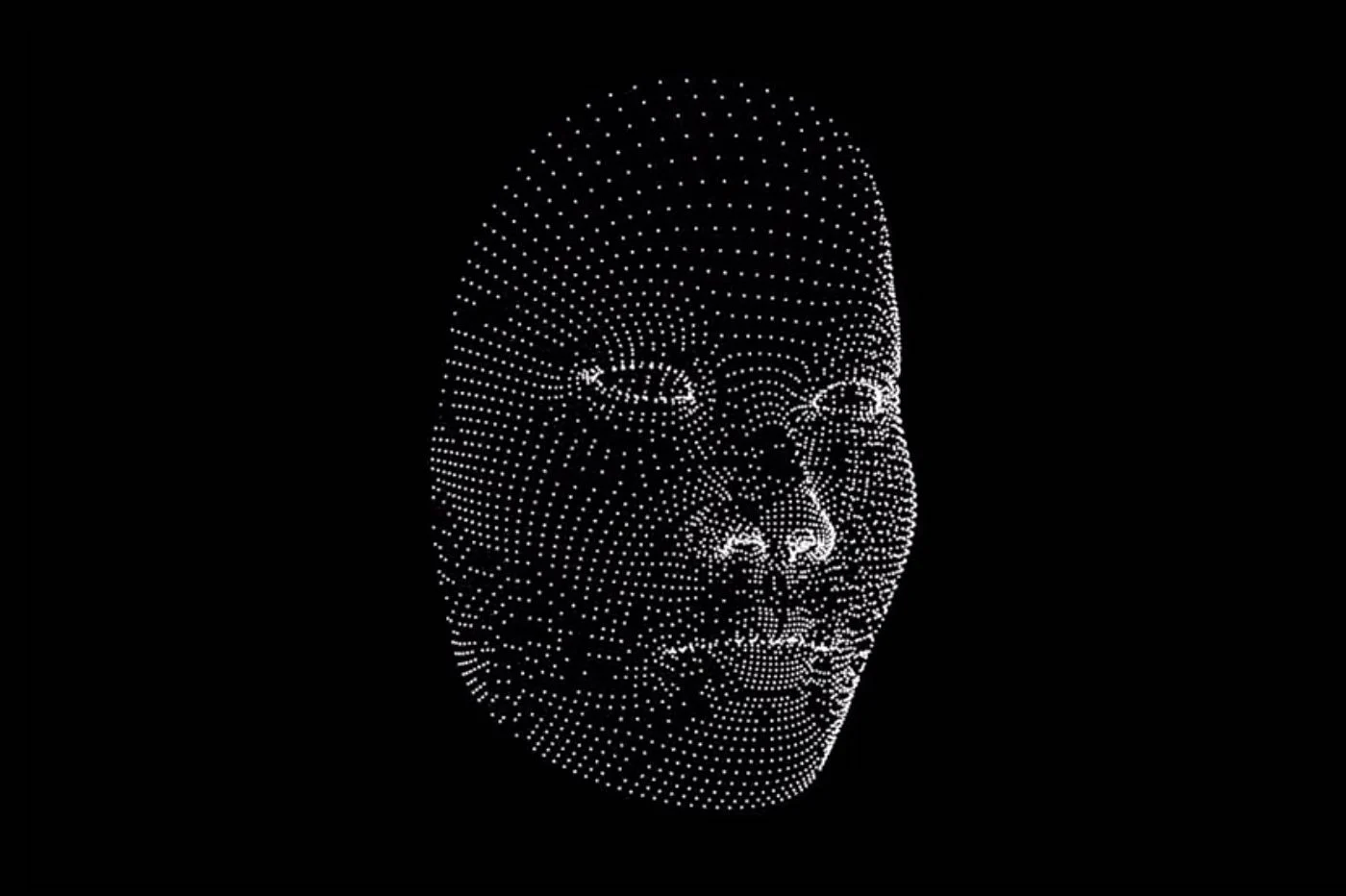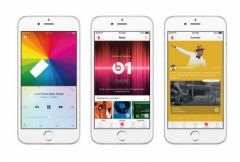نحن في كثير من الأحيان نستقبلهم على
نحن في كثير من الأحيان نستقبلهم على
أجهزة iPhone وiPad، أحيانًا تكون مؤلمة، وأحيانًا مفيدة جدًا، فهي كذلك
إشعارات! والأفضل من ذلك، أنه يتم بعد ذلك تخزينها في إحدى المناطق التي يسهل الوصول إليها.
نظام iOS الأكثر استخدامًا:مركز الإخطار
يمكن الوصول إليها بتمريرة سريعة من أعلى الشاشة.
بفضل هذه المساحة، من الممكن العثور على جميع إشعاراتك فيها
نفس المساحة، جنبا إلى جنب مع الحاجيات.
ولكن كل هذا قابل للتعديل، إلى الأمام لتحديث مقالتنا
العملي على الإخطارات، وكان من عدة سنوات مضت وكل شيء
وقد تطور هذا بشكل جيد:
للوصول إلى إعدادات الإشعارات، فمن الواضح أنه موجود
الإعدادات الآيفونأننا سوف تضطر إلى الذهاب. انقر
ثم على "الإخطارات".
يجب أن تحصل على شيء يشبه لقطة الشاشة هذه
:
نجد بعد ذلك قائمة بجميع التطبيقات القادرة على إخطار ما
مهما كان وكل واحدقابل للتعديل بشكل مستقل عن الآخرين.
يتم فرز التطبيقات أبجديًا لمساعدتك في العثور على تطبيق بسرعة.
التطبيق الذي تبحث عنه لتهيئته وفقًا لاحتياجاتك.
لذلك يمكن تكوين كل تطبيق من خلال النقر عليه. دعونا نأخذ واحدة
عشوائيا...
كما ترى في لقطة الشاشة، يمكنك اختيار هذا التطبيق
سوف تكون قادرة علىنرسل لك الإخطارات أم لا.
أما بالنسبة للعرض، هناكنوعين من التنبيهات
من الذي تختار:
- اللافتة
- تنبيه الدفع
هل تعرفتها؟ وهذا بالطبع هو ما كان لدينا حتى
دائرة الرقابة الداخلية 4 بشكل منهجي.
- أو لا تنبيه على الإطلاق
يتيح لك الجزء السفلي من القائمة أيضًا الاختيار،إذا كانت الإخطارات
تظهر في مركز الإخطار أم لاأو تفعيل أو
قم بإلغاء تنشيط أصوات الإشعارات، الزر الموجود على أيقونة التطبيق الذي يشير إلى
عدد الإشعارات، وما إذا كان سيتم عرض الإشعارات على الشاشة أم لا
مغلق.
لتكييف عرض التنبيهات في مركز الإشعارات، 2
الخيارات ممكنة:
- ترتيب الفرز اليدوي أو الزمني، والذي سيؤدي إلى تعديل الترتيب
إشعارات - ومنذ iOS 9، أصبح من الممكن أيضًا تجميع الإشعارات
تطبيق على قدم المساواة
لاحظ ذلك أيضًاالتطبيقات المتكاملة: البريد الإلكتروني، والتذكير،
يمكن تكوين التقويم وغيره بنفس الطريقة تمامًا.
وبالتالي ستتمكن من عرض أحدث رسائل البريد الإلكتروني الخاصة بك دفعة واحدة.
لإلقاء نظرة على الشاشة المقفلة على سبيل المثال أو للتقويم، لديك
المواعيد القادمة في مركز الإخطار.
بعد أن يتم تعديل كل شيء كما يحلو لك،و
قم بالتمرير السريع لأعلى ولأسفل على الشاشة ليأخذك إلى وسط الشاشة
إشعارالذي يتكشف مثل الأعمى.
لاحظ أنه في هذه النافذة، يعرض الجزء الأيمن الإشعارات،
والجزء الأيسر "اليوم" يسمح لك بعرض المعلومات أو الأدوات
من التطبيقات التي تدعم هذه الوظيفة. للتعرف على التطبيقات
التي تقدم القطعة وإضافتها، انتقل إلى أسفل، و
اضغط على "تحرير".
لقراءة عن الحاجيات:
التوضيح الأخير، يتعلق الأمرشاشة
إغلاق.
عندما تظهر الإخطارات هناك، ببساطةشريحة
أيقونة تطبيق الإشعارات الموجودة على اليمين على الشاشة المقفلة
لفتح التطبيق مباشرةوإلى اليسار لبدء الإجراء
مثل الرد السريع على رسالة نصية من الشاشة المقفلة. هذا
هي ما يسمى الإخطارات النشطة.
أنت الآن جاهز للاستفادة الكاملة من الإشعارات
على الايفون والايباد!
لا يزال لديك متعطش للمعرفة لتتعلم كيفية استخدام جهازك بشكل أفضل
"رفيق الحياة"، راجع قسمنانصائح وحيل ل
ايفون.
اقرأ أيضًا عن iOS 9 وميزاته الجديدة:
- أسئلتك
الأكثر شيوعاً على iOS 9... وإجاباتنا! - 20 جهاز iOS 9
ممارسات لا ينبغي تفويتها لأجهزة iPhone وiPad - 10
ميزات iOS 9 الجديدة التي يمكنك اختبارها بمجرد اكتمال التثبيت على iPhone أو
آي باد - دائرة الرقابة الداخلية 9 على
عملي: 17 سؤالًا جديدًا لطرحها على Siri - في
عملي: 17 إعدادًا ظهرت مع iOS 9 على iPhone وiPad - في
عملي: 10 ميزات جديدة لتطبيق البريد على iOS 9
عمليًا: كل شيء عن تطبيق Notes الجديد في iOS 9- نظام iOS العملي
9: إتقان استقلالية iPhone و iPad - دائرة الرقابة الداخلية
9: كل شيء عن تطبيق iCloud Drive الجديد - ال
ميزات iPad الجديدة المحددة في نظام التشغيل iOS 9
ممارسة iOS: تتبع استهلاك البيانات والتحكم فيه على iPhone
والآيباد- الى الخاص بك
الأجهزة: iOS 9.1 متوفر على أجهزة iPhone وiPad
وظيفة "مساعدة Wi-Fi" لنظام التشغيل iOS 9: تفاصيل عنها
الأداء
الجديد في نظام التشغيل iOS 9: إليك كيفية إنشاء تذكيرات محلية باستخدام
سيري- كل الأخبار والميزات الجديدة لنظام iOS 9

i-nfo.fr - تطبيق iPhon.fr الرسمي
بواسطة: كيليوبس AG